반응형
아이폰 단축어로 간단하게 움짤 만들기
어느 때부터인가 동영상 같기는 한테 뭔가 끊기는 게 사진을 이어서 만든 거 같은 게 제 눈에 보이기 시작했습니다. 움짤이라고 부른다는 것을 알았습니다.
움짤이란 움직이는 짤방의 준말로 주로 GIF 파일로 제작됩니다.
아이폰의 검색에 단축어라고 씁니다. 단축어를 클릭합니다.
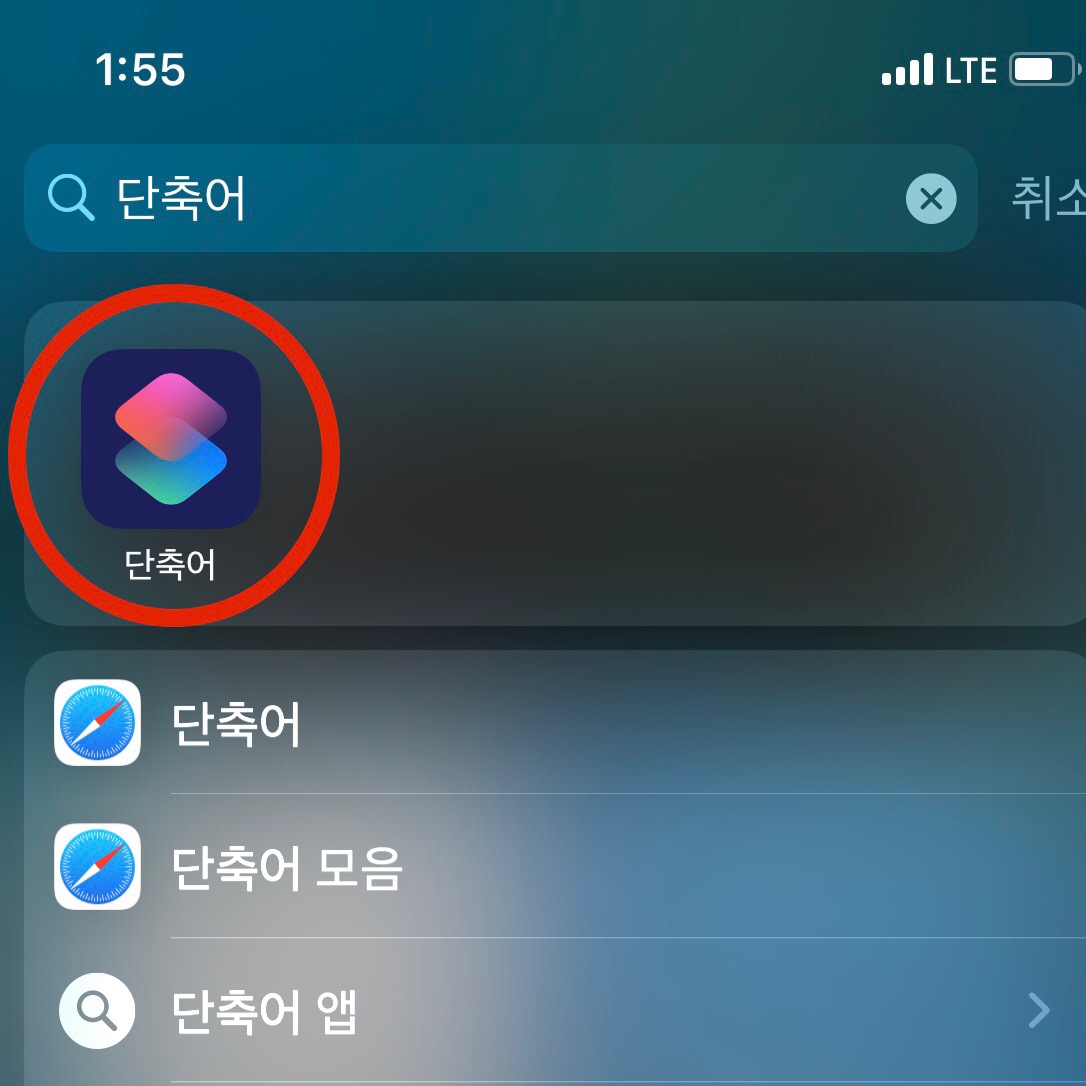
아래와 같은 화면에서 동작 추가를 눌러주세요.
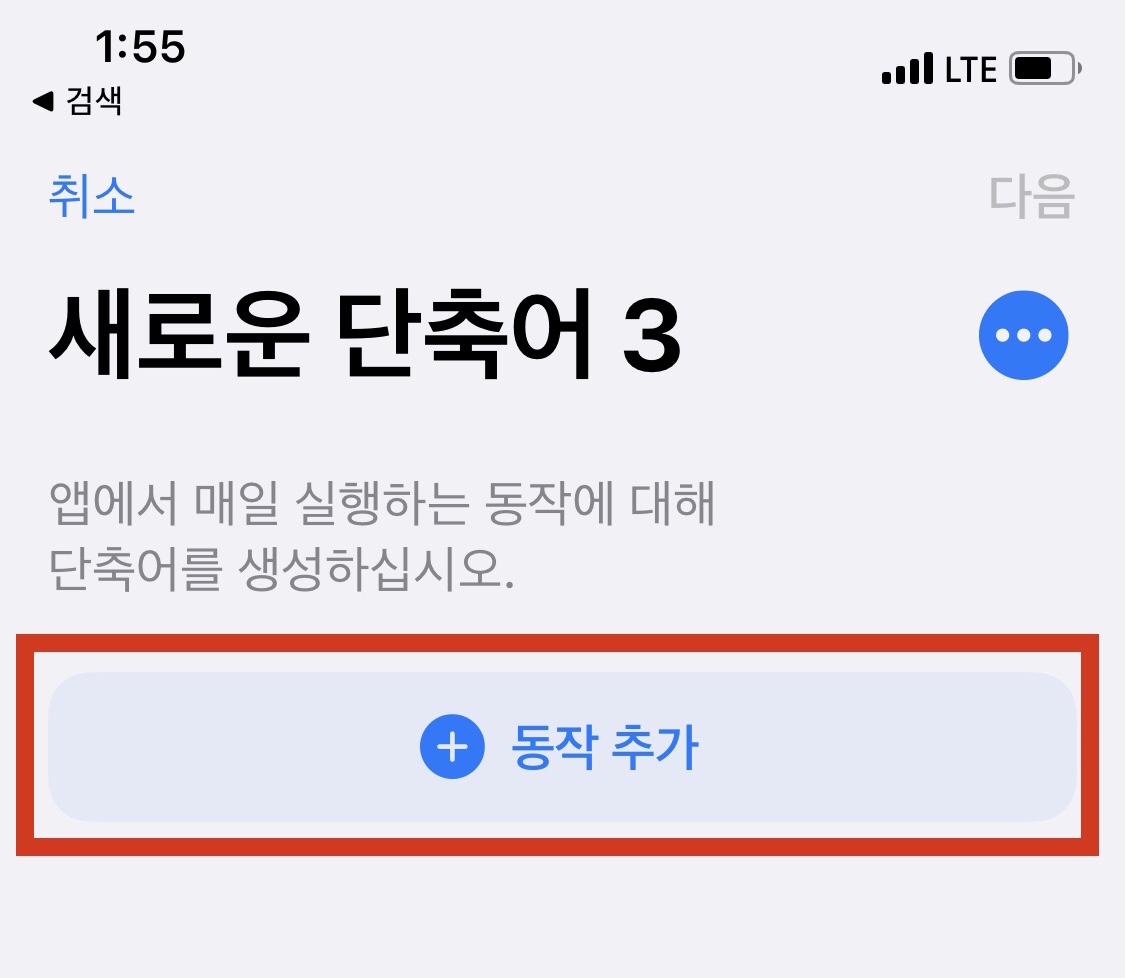
미디어를 클릭합니다.
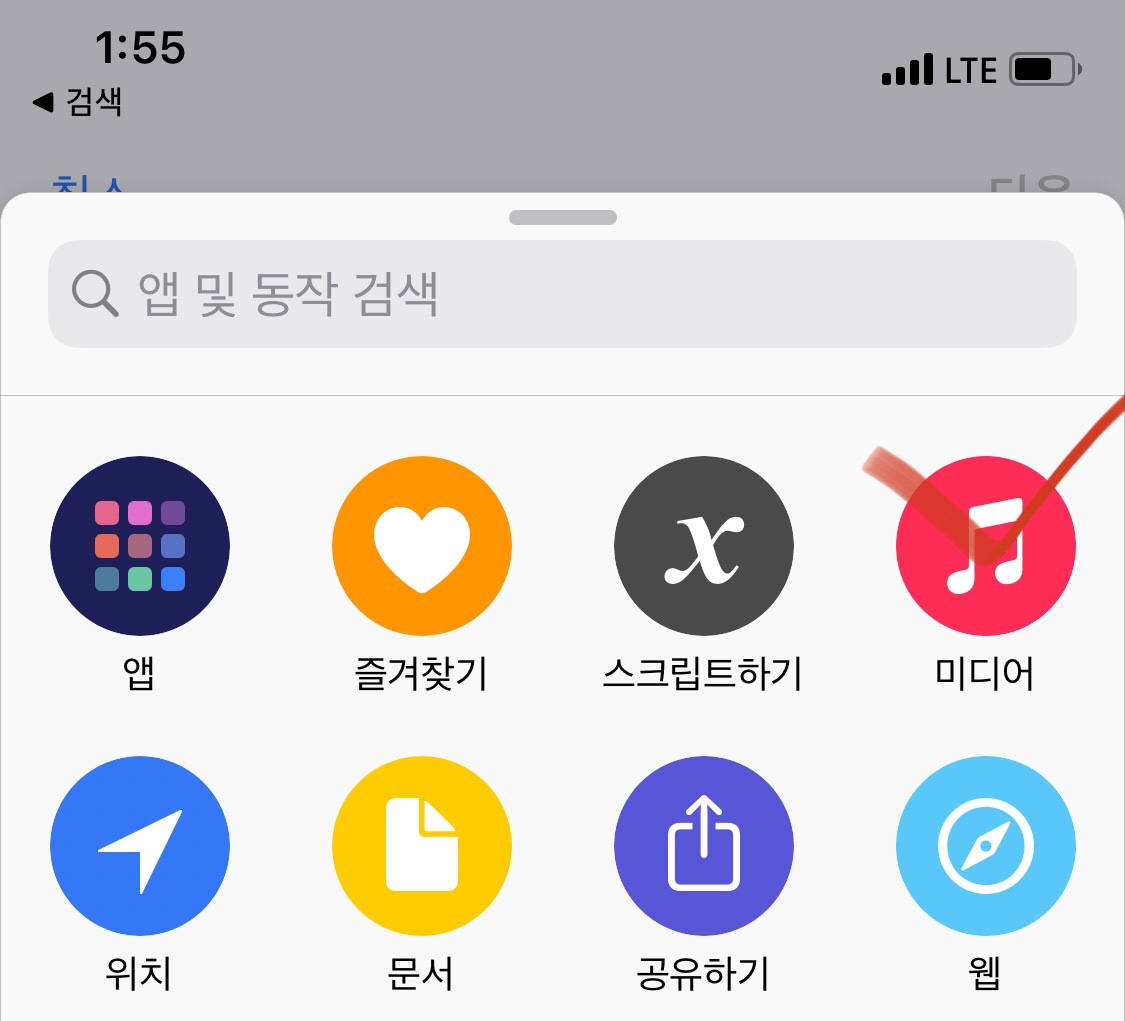
스크롤을 내리다 보면 사진 선택이 있습니다. 바로 선택해 주세요.
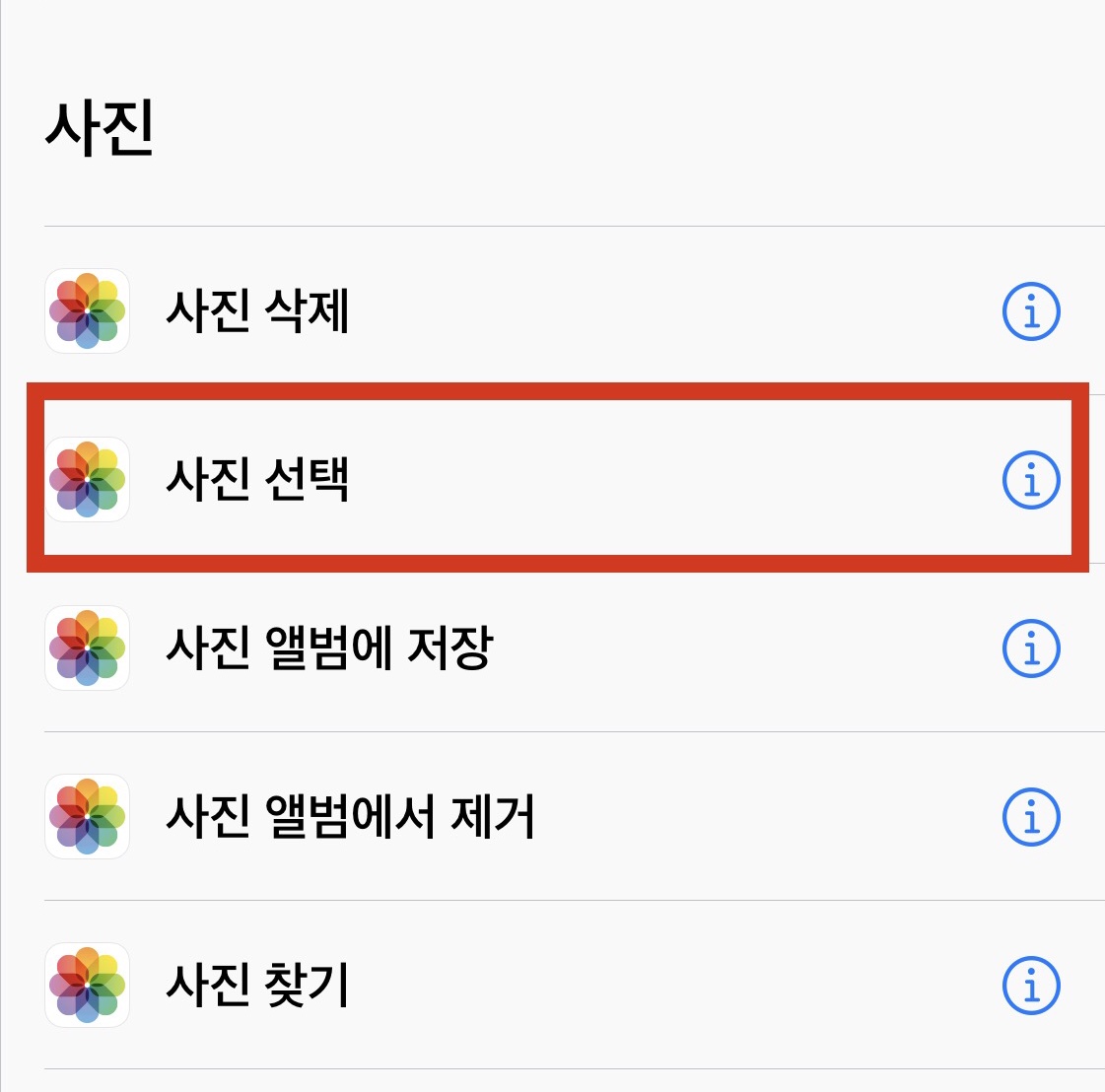
아래의 추가 버튼을 눌러주세요.
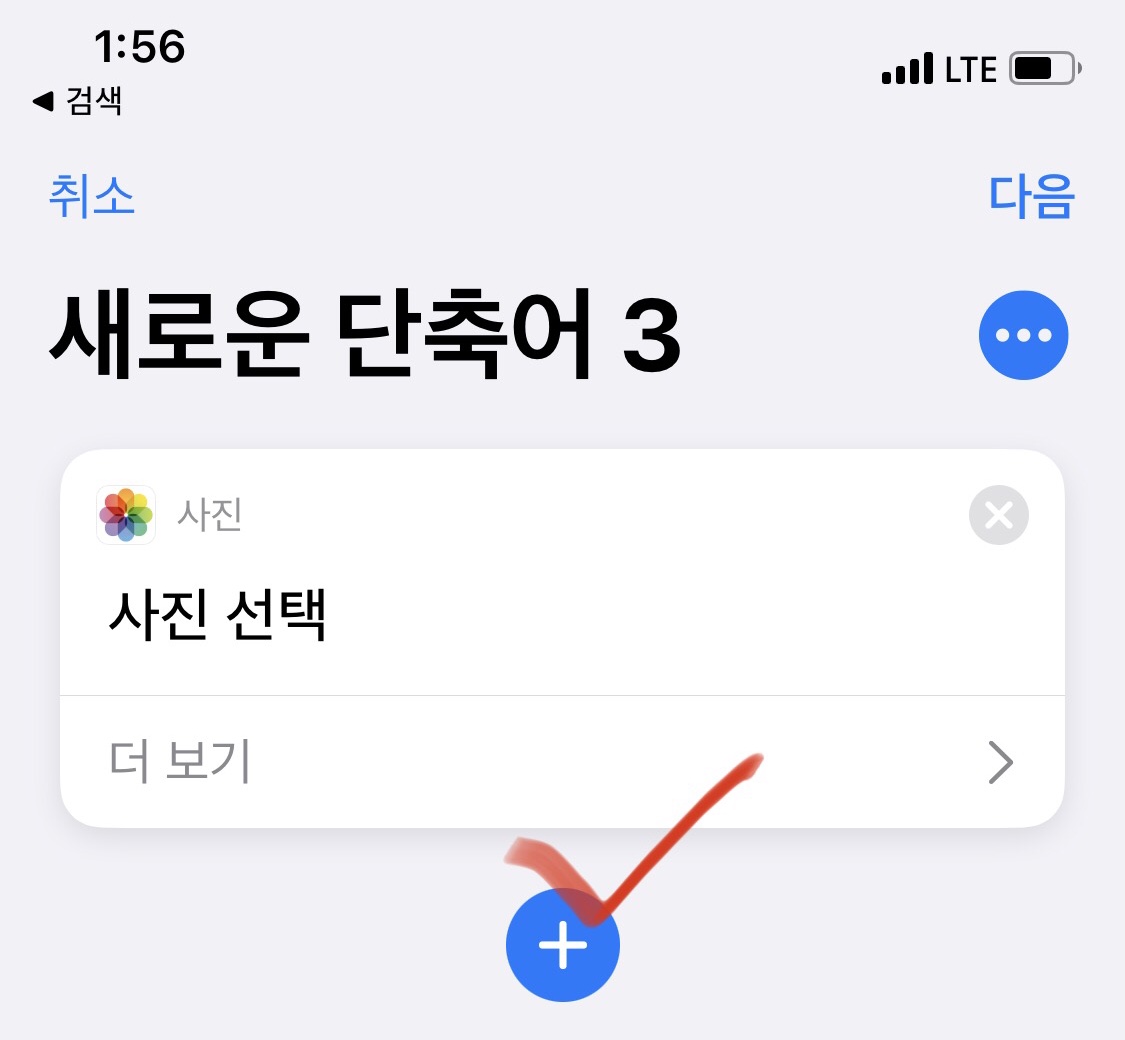
스크롤을 쭈욱 내려서 GIF 만들기를 선택합니다.
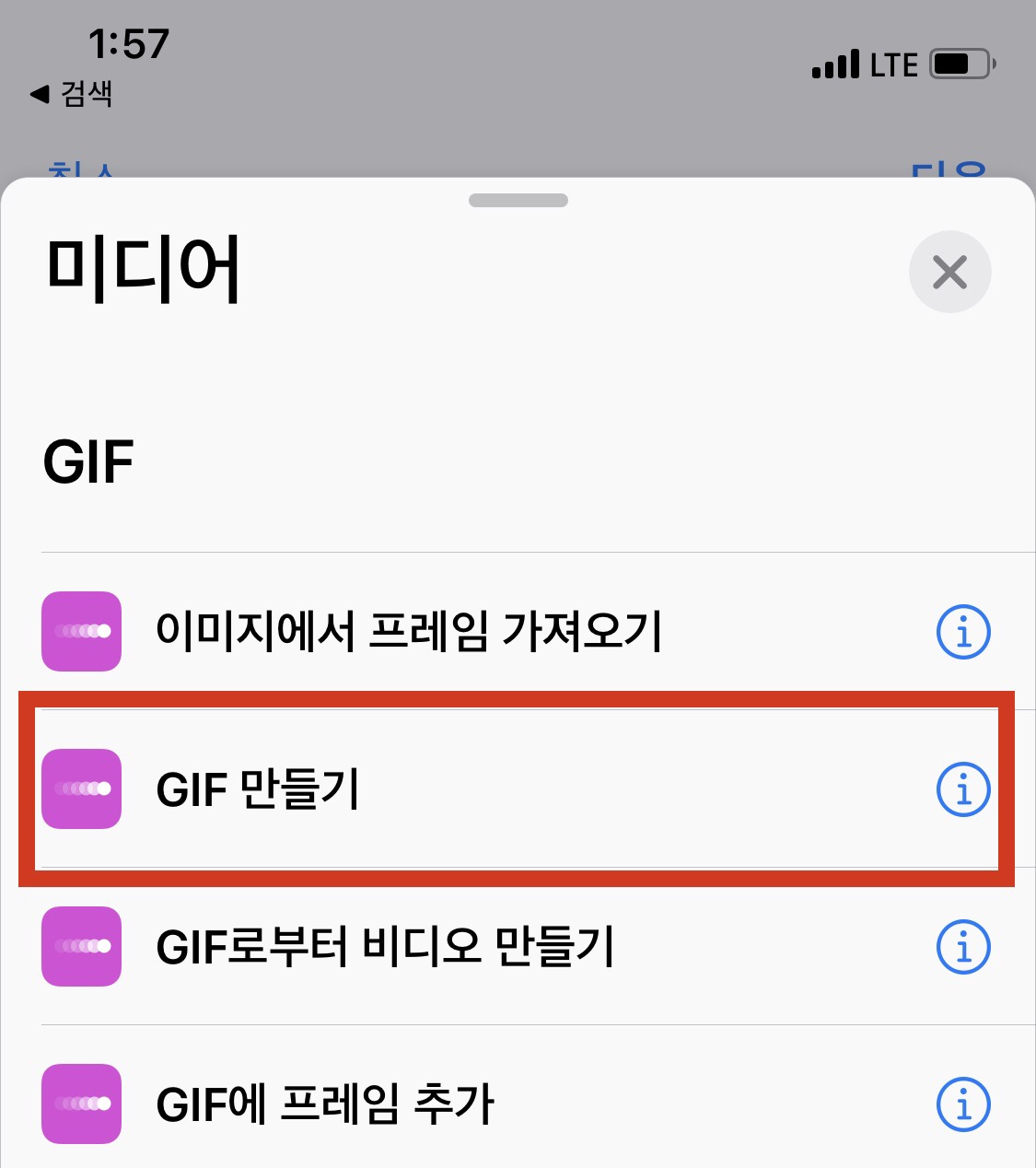
마지막으로 추가 버튼을 누릅니다.
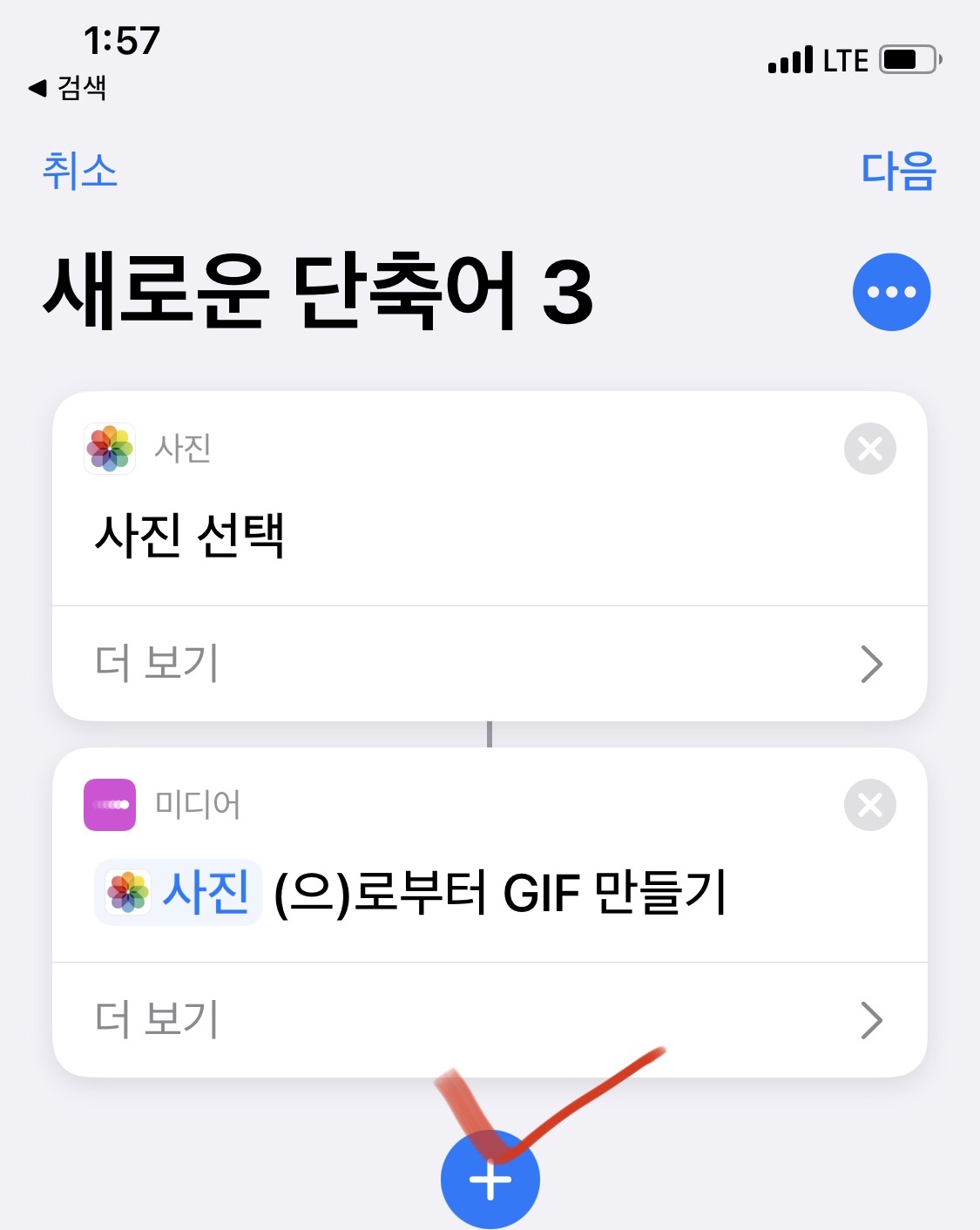
스크롤을 내려서 사진 앨범에 저장을 선택합니다.
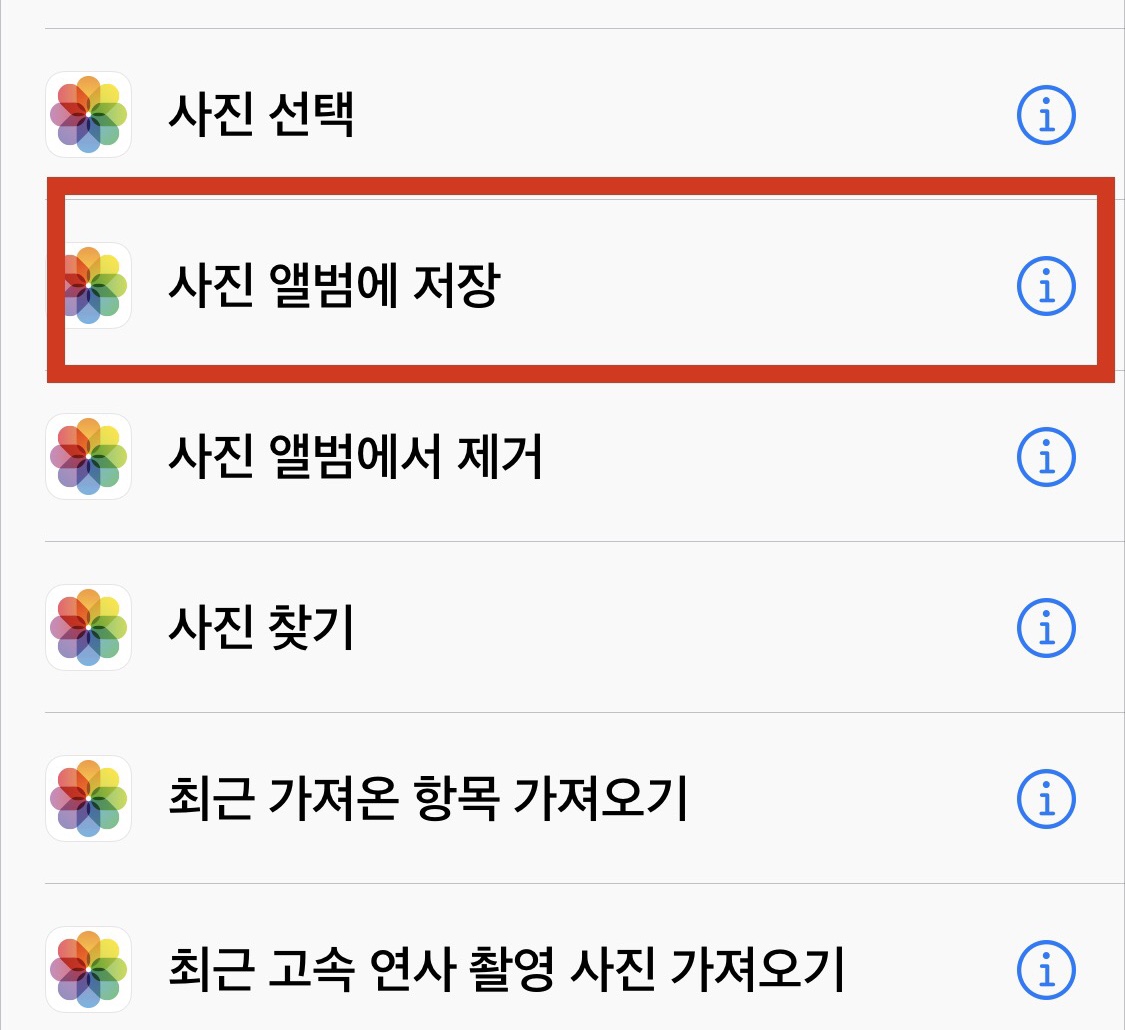
이제 90% 이상 완료한 겁니다.
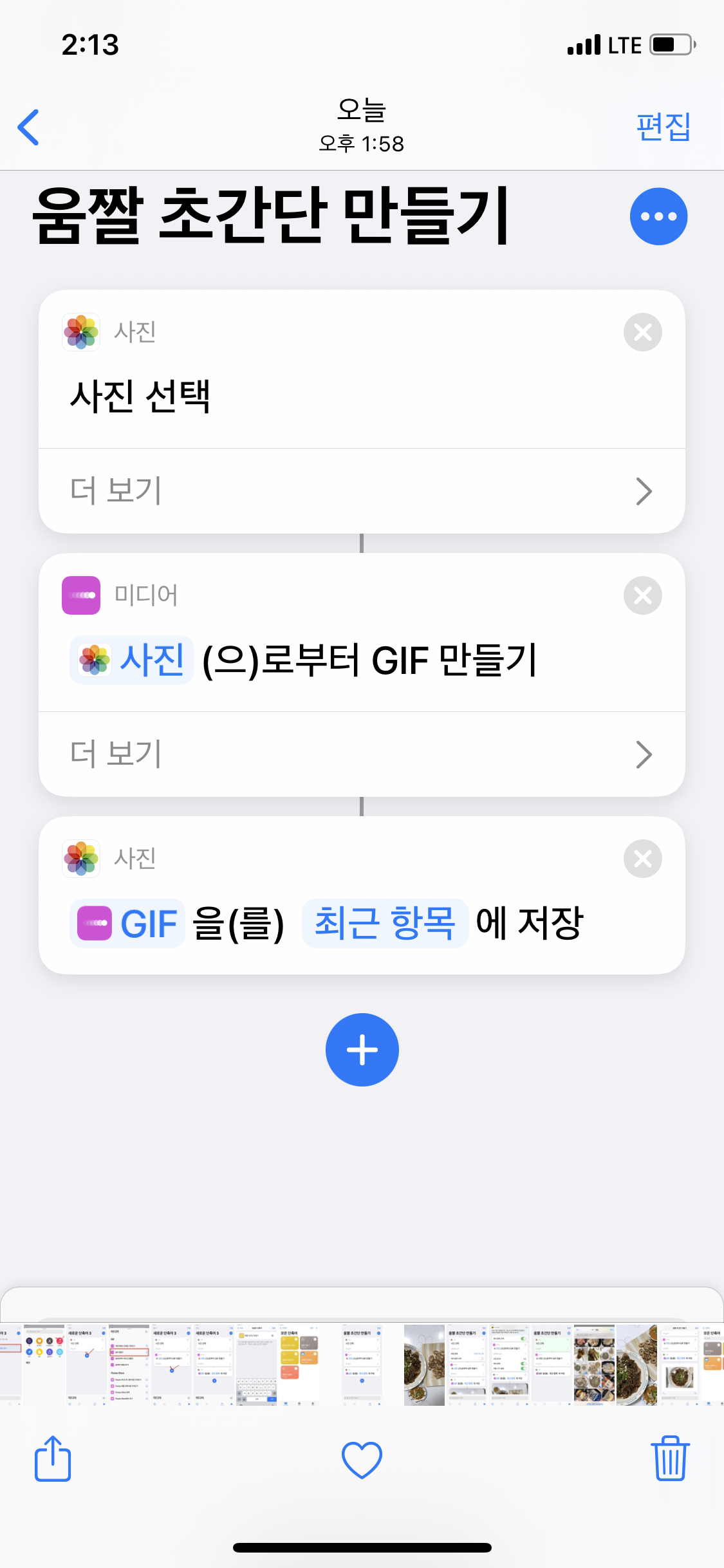
사진 선택의 더보기를 누르면 아래의 화면이 나로는데 여러 항목 선택을 활성화시켜주세요. 오른쪽으로 버튼을 옮겨주세요.
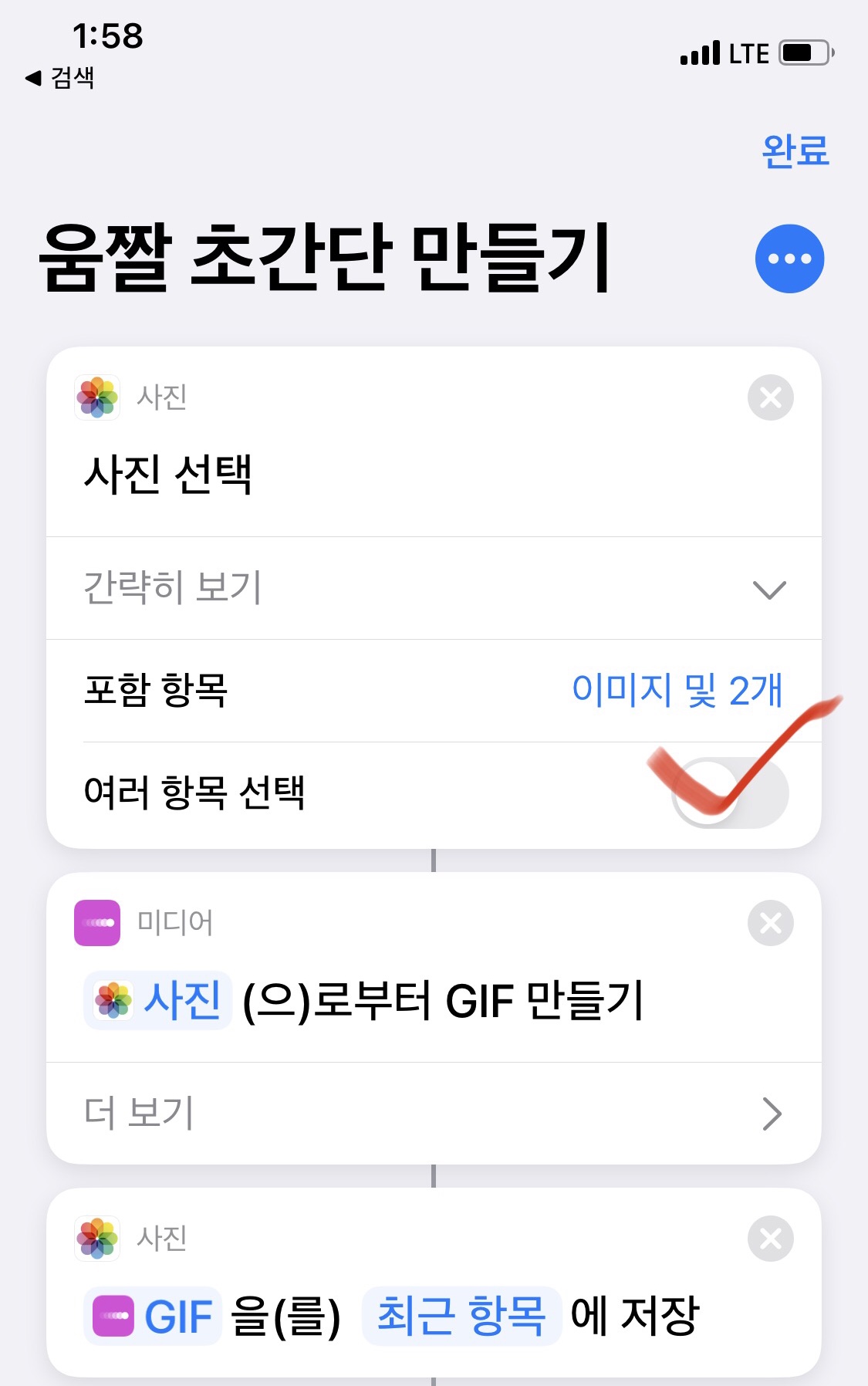
GIF 만들기 더보기에서 사진 당 초를 수정하시면 사진 넘어가는 시간을 설정할 수 있어요. 저는 보통 0.5로 설정해놓습니다.

이제 움짤로 만들고 싶은 사진을 선택하려면 아래 화면의 체크 표시를 눌러주세요.
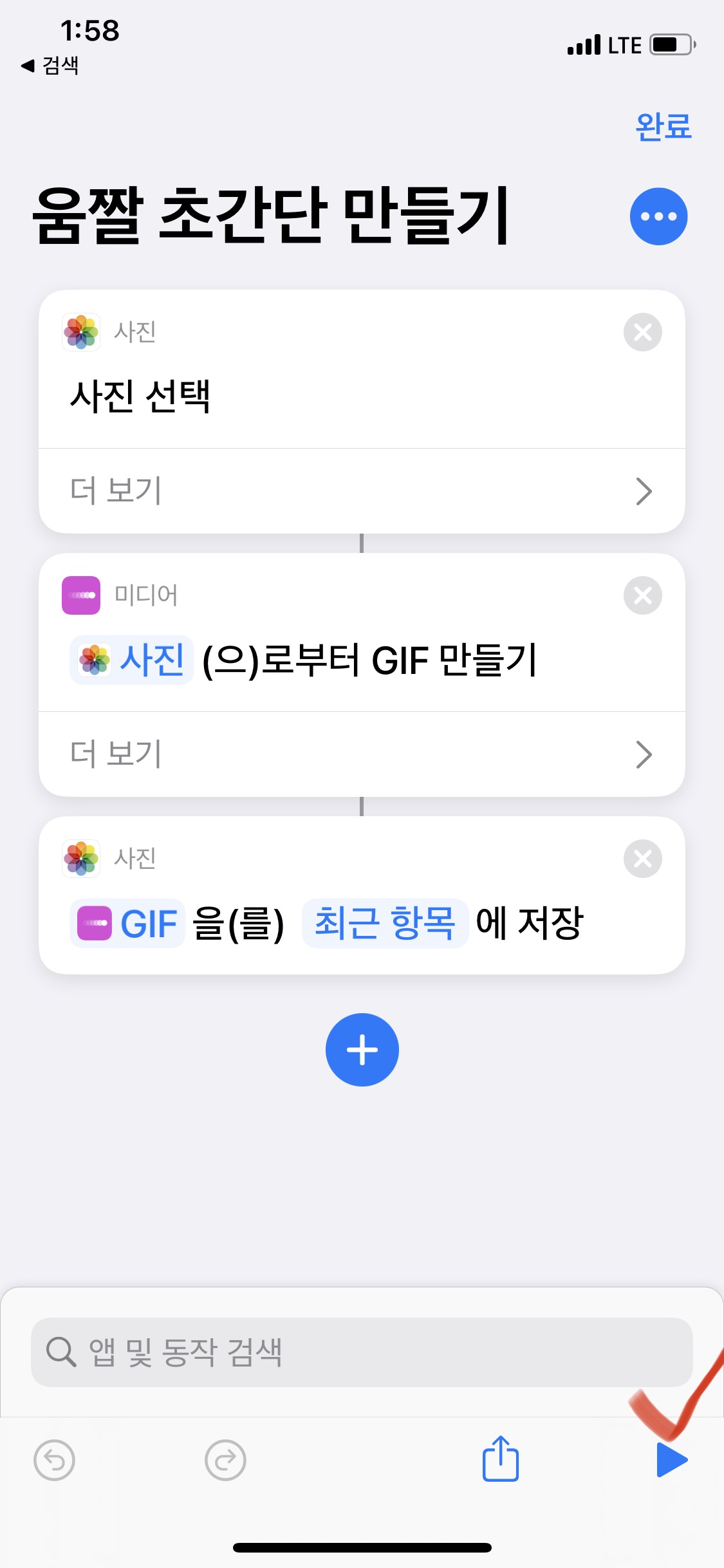
따로 저장할 필요도 없이 사진만 추가하면 알아서 앨범에 저장이 됩니다.

이거 혼자서 인터넷 뒤져서 방법 알아냈습니다. 첫 움짤 만들어서 막내 녀석한테 자랑했더니 아빠한테 엄지 척해주더라고요. 스스로 생각해도 대견합니다.

반응형
'5. 재테크 > 블로그 운영팁' 카테고리의 다른 글
| 8월 애드센스 수익 공개. 8월에만 6번 다음 메인 등극. (20) | 2021.09.01 |
|---|---|
| 다음 메인 등극은 카테고리에 따라 천차만별. 수익 인증 (14) | 2021.08.06 |
| 구글 애드센스 정책위반 원인 및 해결 ; 입에 담기도 민망한 이유 (53) | 2021.08.02 |
| 7월 2일 다음 메인의 서막과 함께 다시 찾아온 세번째 메인 등극 수익 공개합니다. 마지막에 반전이 있습니다 (27) | 2021.07.15 |
| 2연타석 홈런, 다음 메인 첫 등극 그리고 그 다음날도 또 등극, 수익공개합니다. (35) | 2021.07.05 |




댓글